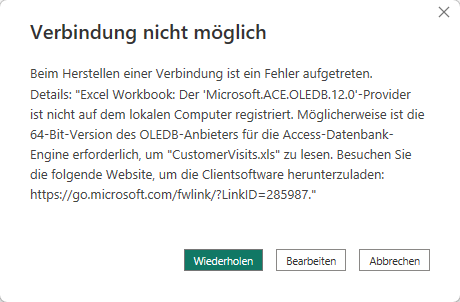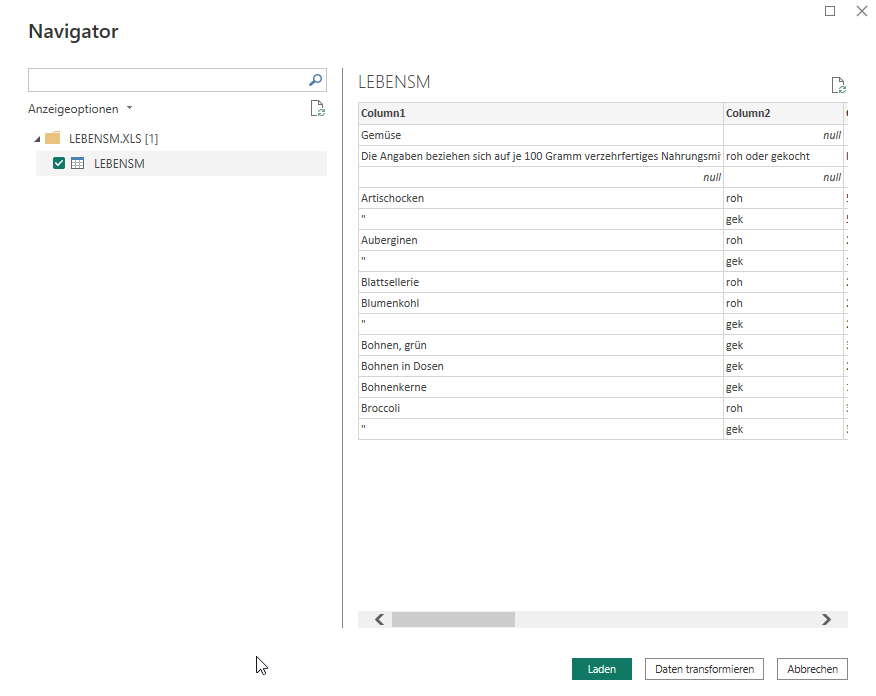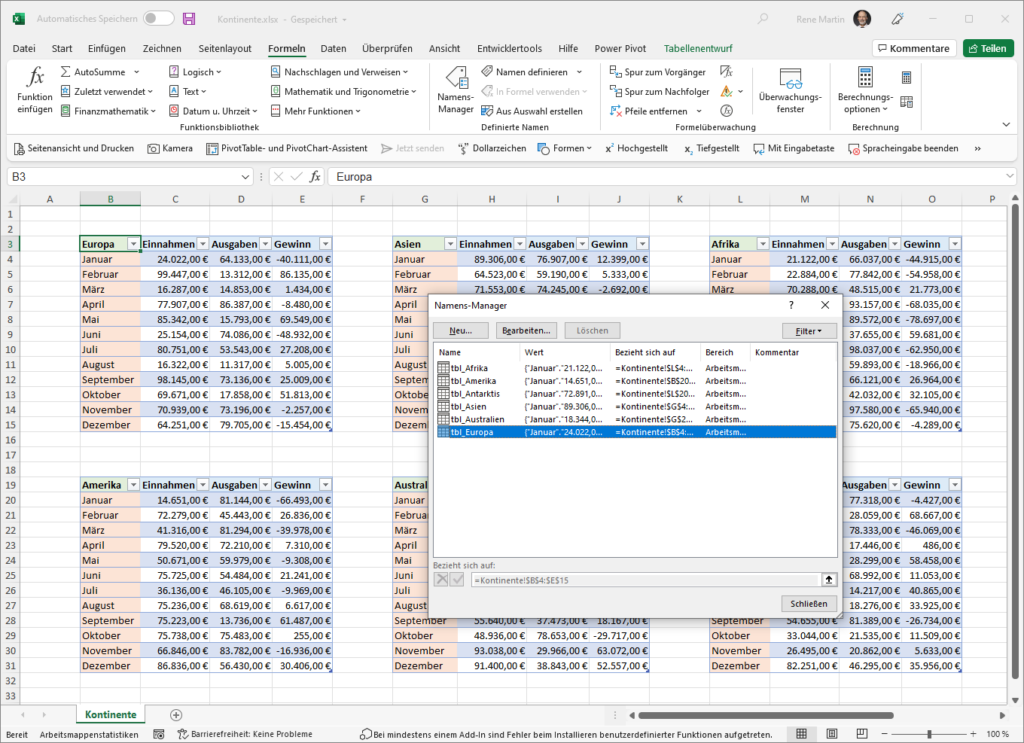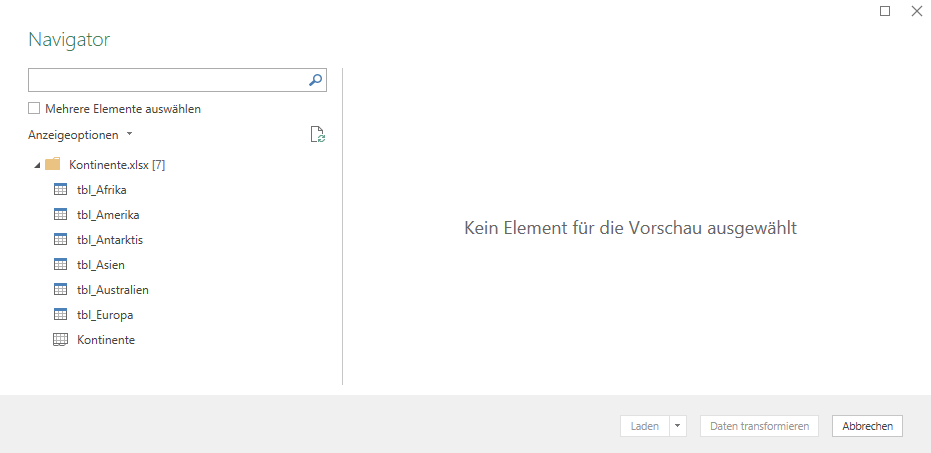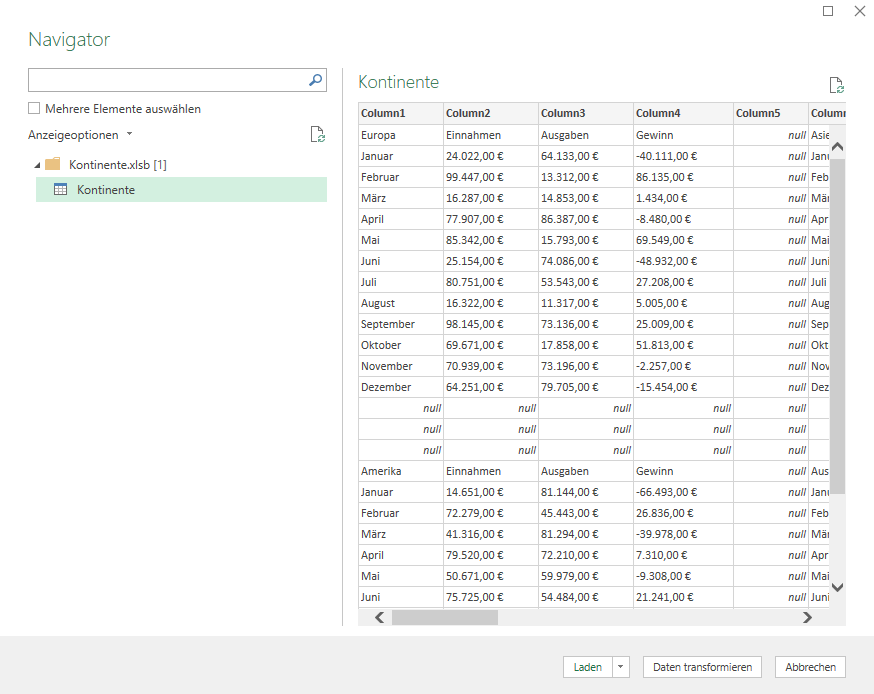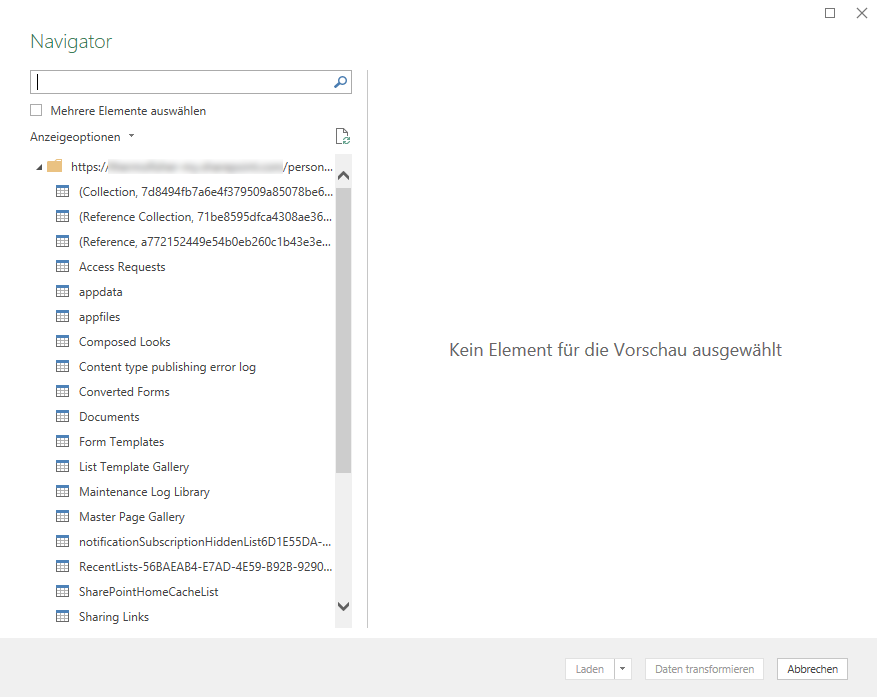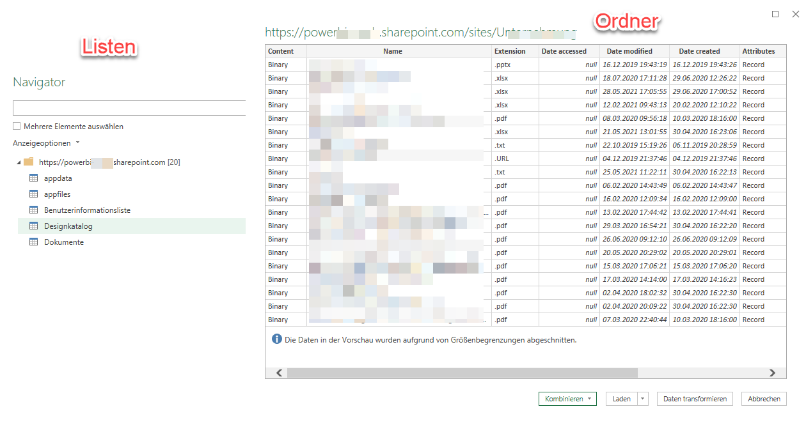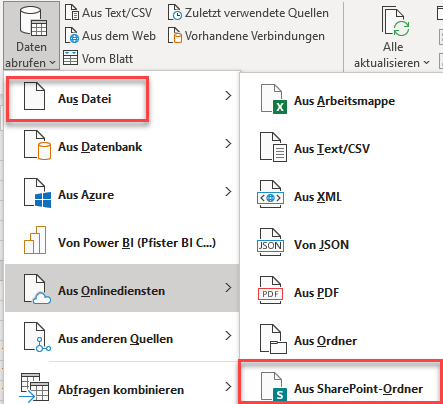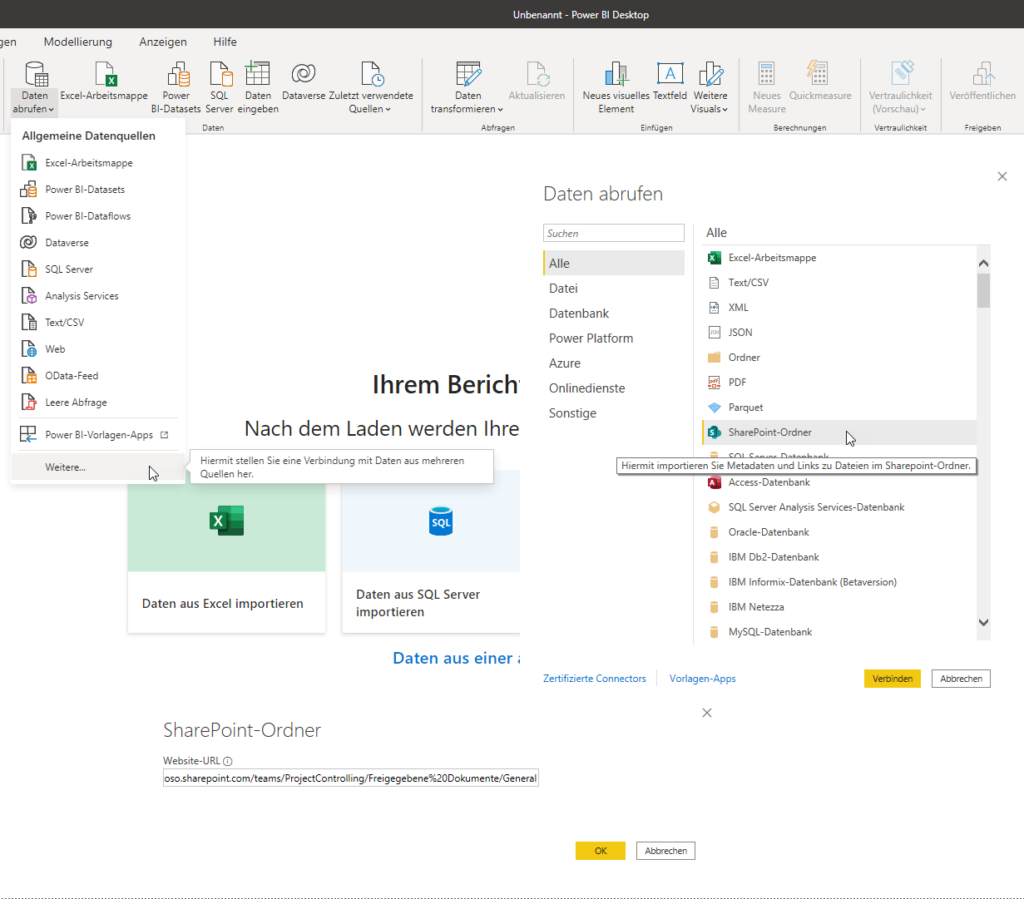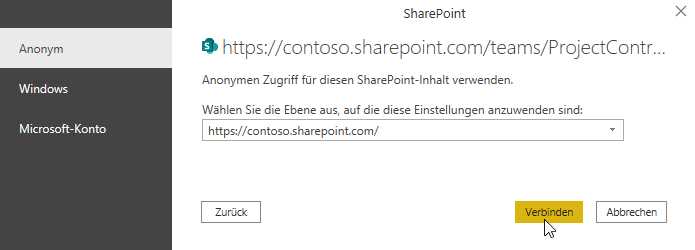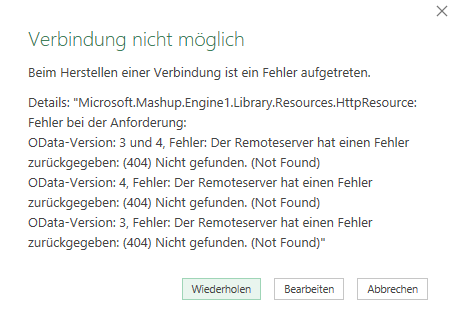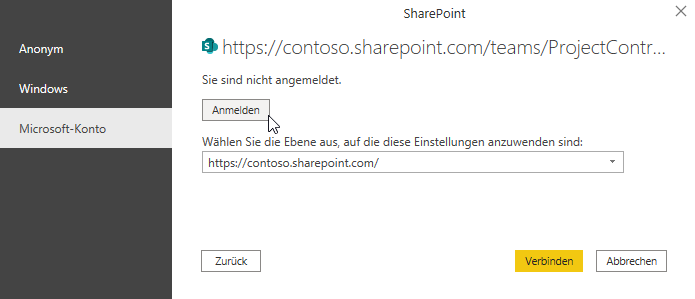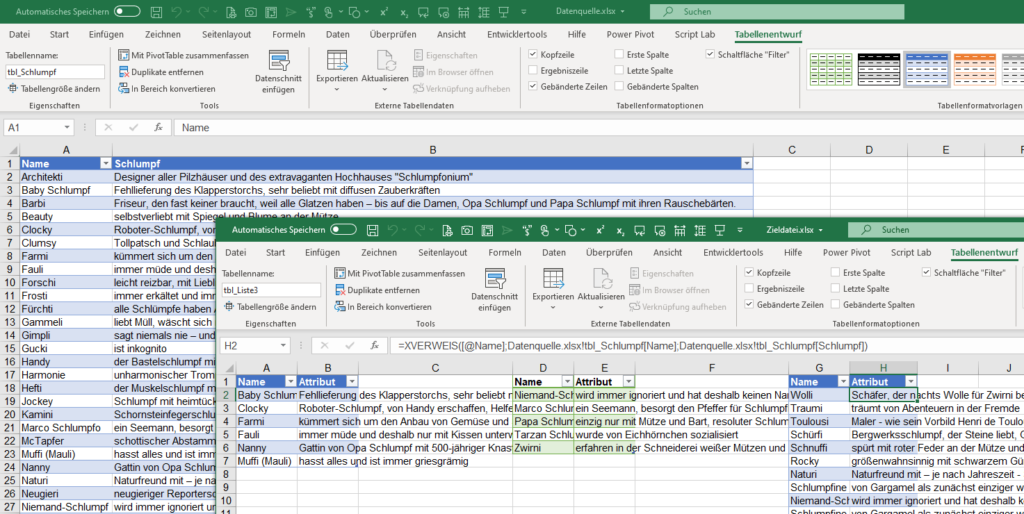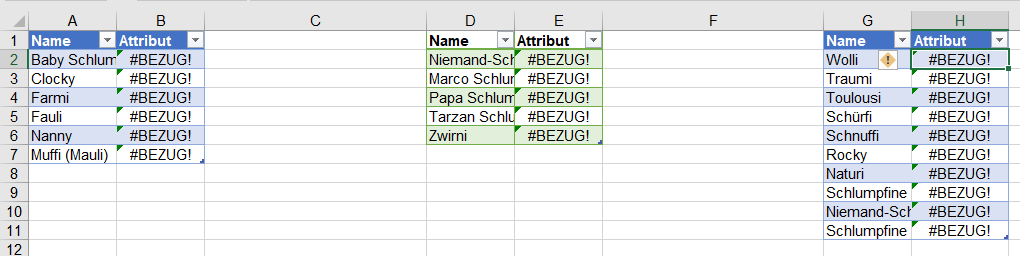Ich bin doch nicht zum Spaß hier!
Lieber Herr Martin,
es ist schon eine Weile her, dass Sie uns bei der Entwicklung unserer Excel-Tabellen für die Kaufpreissammlung des Kommunalreferats geholfen haben. Ihr Ansatz, den Sie mit uns entwickelt haben, hatte die Arbeit der Fachabteilung maßgeblich beschleunigt. Mittlerweile habe ich den Arbeitgeber gewechselt und wollte nun das Einlesen des Pfades zu einer Datei auch hier so etablieren, dass wir kleine intelligente Tabellen haben, in welche der Pfad und in andere der Dateiname eingetragen werden kann. Allerdings scheint Excel ein Problem zu haben, wenn der Pfad auf einen SharePoint führt und nicht zum Explorer. Es erscheint die Fehlermeldung, dass es kein absoluter Pfad sei. Haben Sie evtl eine Idee, wie man Excel dazu bringen kann, einen SharePoint Pfad wie einen Explorer Pfad zu verwenden? Ich habe Ihnen die Datei, die wir damals entwickelt haben, angehängt, in der Hoffnung mein Problem damit erständlicher zu machen.
Ich würde mich freuen, wenn Sie mir einen Tipp geben könnten, der mich zur Problemlösung bring.
Herzliche Grüße,
Hallo Frau I.,
sorry, Ihre Mail ist etwas nach unten gerutscht. Das ist nicht meine Art, nicht zu antworten.
Zu Ihrer Frage:
ja, wenn eine Excelmappe auf SharePoint liegt, gelten wohl andere Regeln für den Zugriff:
* entweder Sie greifen mit
SharePoint.Files auf den Ordner zu:
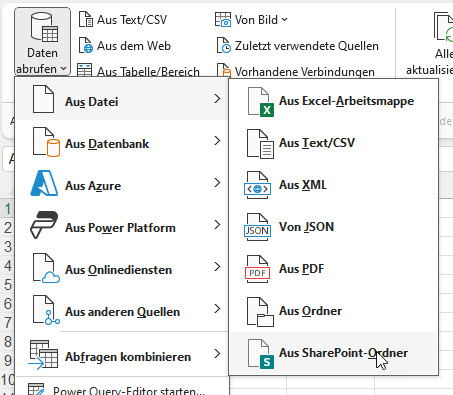
* oder Sie verwenden den Befehl
SharePoint.Contents* oder Sie öffnen die Datei in der Desktop-Version:
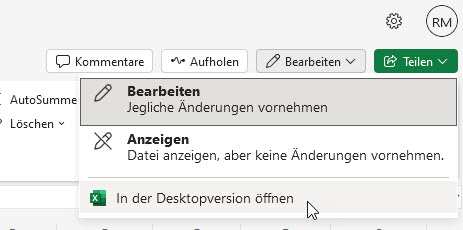
und verwenden dann diesen Pfad:
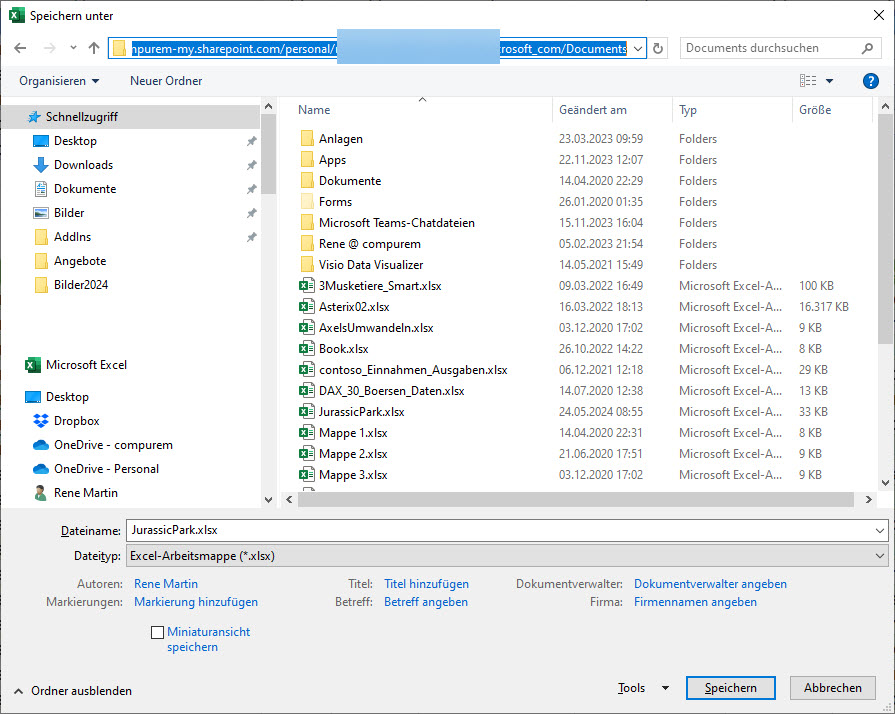
Dann sieht der Pfad beispielsweise so aus:
https://meinPfad/personal/mehrPfad/Documents/JurassicPark.xlsxHilft das?
Liebe Grüße
Rene Martin